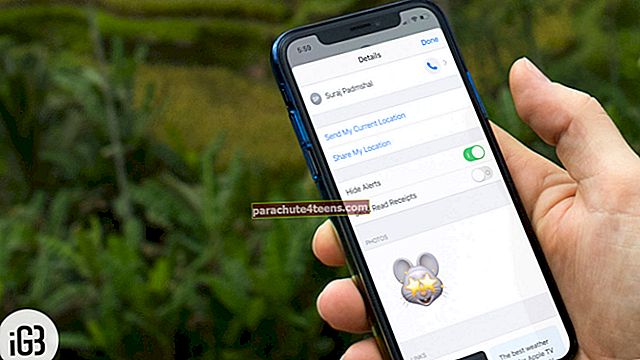Siekdamas užtikrinti, kad galėčiau greitai ir greitai surasti mėgstamus kūrinius, mėgstamas dainas ir albumus laikau tam tikru formatu. Taigi aš būtinai redaguoju muzikos metaduomenis „iTunes“ savo „Mac“ / „Windows“ kompiuteryje, kad visi tie įsimintini takeliai būtų tobulai sinchronizuoti.
Bet kurio takelio metaduomenų redagavimas nėra didelis dalykas. Galite patogiai jį sureguliuoti, kad atsiskaitytumėte su „Elan“. Leisk man parodyti, kaip tai veikia!
Kaip redaguoti muzikos metaduomenis „iTunes“ sistemoje „Mac“ ir „Windows PC“
Kaip redaguoti dainos metaduomenis „iTunes“ sistemoje „Mac“ arba „Windows PC“
1 žingsnis. Atviras „iTunes“ ir eik į daina norite redaguoti „iTunes“ bibliotekoje.
Tada dešiniuoju pelės mygtuku spustelėkite mygtuką Takelio pavadinimas ir spustelėkite Gauti informaciją.

2 žingsnis. Tada turėsite keletą galimybių. Spustelėkite, jei norite pamatyti visus su takeliu susijusius metaduomenis, tada juos atitinkamai redaguokite.

Išsami informacija: Ją sudaro bendra informacija, tokia kaip dainos pavadinimas, atlikėjas ir jos išleidimo metai.
Meno kūriniai: Tai apima albumo iliustracijas, susijusias su takeliu.
Norėdami pakeisti albumo iliustraciją, tiesiog vilkite naują nuotrauką skirtuke Meno darbai.
Dainų žodžiai: Jis susideda iš dainos žodžių. Jei nėra dainų žodžių, pridėkite juos rankiniu būdu.
Galimybės: Tai leidžia jums pakeisti laikmenos, susijusios su takeliu, tipą. Galite koreguoti dainos pradžios ir pabaigos laiką, atkūrimo informaciją, garsumą. Peržiūrėkite parinktį, kaip pakeisti ir ekvalaizerio parinktis.
Failas: Tai rodo informaciją apie failą jūsų kompiuteryje. Tai leidžia jums sužinoti, kur failas yra jūsų kompiuteryje. Be to, tai rodo failo tipą ir bendrą dydį.
Rūšiavimas: Jame pateikiama informacija apie tai, kaip „iTunes“ rūšiuoja takelį jūsų muzikos bibliotekoje.
3 žingsnis. Redagavę metaduomenis spustelėkite Gerai kad išsaugotumėte pakeitimus.

Kaip redaguoti albumo metaduomenis „iTunes“ sistemoje „Mac“ arba „Windows PC“
1 žingsnis. Paleiskite „iTunes“ ir eikite į albumas norite redaguoti „iTunes“ bibliotekoje.
2 žingsnis. Dešiniuoju pelės mygtuku spustelėkite Albumas ir spustelėkite Gauti informaciją.

3 žingsnis. Dabar jums reikia spustelėkite parinktį lango ekrane.

Išsami informacija: Jame pateikiama bendra informacija apie albumą. Pavyzdžiui, jame nurodomas albumo pavadinimas, atlikėjas ir išleidimo metai.
Galimybės: Tai leidžia jums pakeisti laikmenos, susijusios su albumu, tipą. Pagal savo poreikius galite keisti atkūrimo informaciją ir net tiksliai sureguliuoti garsumą bei ekvalaizerio parinktis.
Meno kūriniai: „Artwork“ sudaro albumo iliustracijos atvaizdo byla. Norėdami pakeisti albumo iliustraciją, tiesiog vilkite nuotrauką skirtuke „Paveikslėlis“.
Rūšiavimas: Čia rodoma informacija apie tai, kaip „iTunes“ rūšiuoja albumą jūsų muzikos bibliotekoje.
3 žingsnis. Sureguliavę metaduomenis, spustelėkite Gerai kad išsaugotumėte pakeitimus.

Jūsų paėmimas?
Taigi, jei jums kada nors atrodo, kad jūsų muzikos biblioteka yra sujaukta, naudokite šiuos patarimus, kad jie būtų visiškai sinchronizuoti. Ar turite atsiliepimų? Pasidalykite ja žemiau esančiuose komentaruose.
Galbūt norėsite pasidomėti:
- „WinX MediaTrans“ - universaliausia „iTunes“ alternatyva
- Kaip naudoti „Apple Watch“ kaip „iTunes Remote“
- Geriausios „Music Editor“ programos, skirtos „iPhone“ ir „iPad“